DCP-8025D
FAQ & Fehlerbehebung |
Wie setze ich zusätzlichen Speicher ein?
Die Speichererweiterungsplatine ist auf der Hauptplatte montiert, welche sich im Inneren der Maschine befindet.
Um Speicher hinzuzufügen, empfehlen wir folgende DIMMs zu verwenden:
| 32MB TECHWORKS 12457-0001 |
| 64MB TECHWORKS 12458-0001 |
| 128MB TECHWORKS 12459-0001 |
Im Allgemeinen müssen die DIMM folgende Spezifikationen haben:
| Typ | 100 pin und 32 bit Ausgabe |
| CAS Lantency | 2 oder 3 |
| Taktfrequenz | 100MHz oder mehr |
| Kapazität | 32, 64, 128MB |
| Höhe | 35mm (1.4 inches) oder weniger |
| Parität | NEIN |
| DRAM Typ | SDRAM 4 Bank |
Manche DIMMs sind evtl nicht mit DCP/MFC kompatibel
Um die optionale Speicherplatine hinzuzufügen, folgen Sie bitte den unten beschriebenen Schritten:
- Berühren Sie innerhalb von 15 Minuten, nachdem Sie das Gerät ausgeschaltet haben, nicht die Oberfläche der Hauptplatte .
- Bevor Sie die optionale Speicherplatine einsetzen, stellen Sie sicher, dass sich keine Faxe im Zwischenspeicher befinden.
-
Trennen Sie die Telefonleitung, schalten Sie den DCP/MFC Knopf aus, trennen Sie die Stromversorgung vom DCP/MFC, und trennen Sie dann das Interface Kabel.
Schalten Sie dasDCP/MFC aus, bevor Sie die Speicherplatine einsetzen (oder herausnehmen).
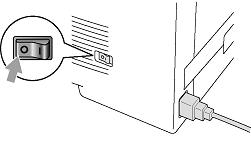
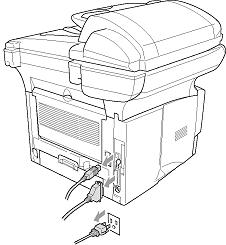
-
Entfernen Sie die seitliche Abdeckung. Lösen Sie die zwei Schrauben und entfernen dann die Metall-Schild-Platte.


-
Packen Sie die DIMM aus und halten Sie es an den Seiten.
DIMM Platinen können sogar von kleinen statischen elektischen Aufladungen beschädigt werden. Berühren Sie nicht die Speicherchips oder die Plattenoberfläche. Tragen Sie ein Antistatikarmband wenn Sie die Platine einsetzen oder entfernen. Falls Sie kein Antistatikarmband haben, fassen Sie regelmäßig an das blanke Metall des Druckers.
- Halten Sie das DIMM mit Ihren Findern an den seitlichen Kanten und Ihren Daumen an die hintere Kante. Richten Sie die Aussparungen auf dem DIMM mit dem DIMM slot aus. (Prüfen Sie, dass die Schlösser auf jeder Seite der DIMM slots geöffnet sind oder nach außen gerichtet sind.

-
Drücken Sie dasDIMM gerade in den slot (drücken Sie fest). Stellen Sie sicher, dass die Schlösser auf jeder Seite des DIMM in die richtige Position einklicken.
(Um das DIMM zu entfernen, müssen Sie die Schlösser entriegeln.) -
Montieren Sie die Metallplatte wieder zurück in die ursprüngliche Position und sichern Sie die Metallplatte mit den zwei Schrauben.
-
Montieren Sie die seitlichen Abdeckungen wieder.
-
Verbinden Sie die Telefonleitung wieder.
-
Verbinden Sie alle zusätzlichen Interface Kabel die Sie entfernt haben.
-
Verbinden Sie das Stromversorgungskabel und schalten dann dasDCP/MFC wieder ein.
- Um zu prüfen, ob Sie das DIMM korrekt eingesetzt haben, drucken Sie die Druckereinstellungen unter Verwendung der Auswahl im Treiber. Prüfen Sie den Ausdruck um sicherzugehen , dass der zusätzliche Speicher angezeigt wird.
- Sie können die momentane Speichergröße in der Nutzereinstellungsliste prüfen. (Gehen Sie zum NC-9100h Netzwerk User's Guide auf der CD-ROM.)
Wenn die Status LED rot leuchtet, für Service Error, rufen Sie bitte Ihren Brother Kunden Service an:
<In USA>
Wenn Ihre Einheit sich noch in der Garantiezeit befindet, klicken Sie bitte hier für ein Brother Authorisiertes Service Center in Ihrer Nähe oder klicken Sie hier für ein entsprechendes Kunden Service Center.
Wenn Ihre Einheit sich außerhalb der Garantiezeit befindet, klicken Sie bitte hier um Informationen darüber zu bekommen, welches entsprechende Kunden Service Center Sie kontaktieren können.
<In Canada>
Für die Brother Kunden Service Telefonnummer in Canada, klicken Sie bitte hier.
<In Lateinamerika>
Für die Brother Kunden Service Telefonnummer in Lateinamerika, klicken Sie bitte hier.
<In Europa>
Für die Brother Kunden Service Telefonnummer in Europa, klicken Sie bitte hier.
<In Asien/ Oceanien>
Für die Brother Kunden Service Telefonnummer in Asien/Oceanien, klicken Sie bitte hier.
